其实不管是win10系统,还是win7系统,我们一定遇到过这个问题。当我们的计算机使用无线网络时,网络会自动切换到有线网络,无线网络wifi它将被禁止。
这是Windows默认设置系统更符合大多数人的习惯。无线网络不插网线,有线网络插网线。然而,有时如果我们有特殊的需求,比如插入网线后继续使用无线网络,那就更麻烦了。
我们可以选择直接禁用有线网络的网卡,但实际上我们有更方便、更智能的方法。网络连接网络接口的活动点,即可实现网络连接更换网络连接。
win无线网络优先设置101、首先,右键开始菜单,选择网络连接。然后在弹出的网络窗口找到更改适配器选择中的相关设置,并打开。
2.系统会弹出网络连接Windows窗口,我们可以看到电脑上所有的网络适配器,有无线网卡WLAN以太网等有线网卡。
3、右键“WLAN选择属性Internet协议版本4(TCP/IPv4)选择,点击右下角的属性。
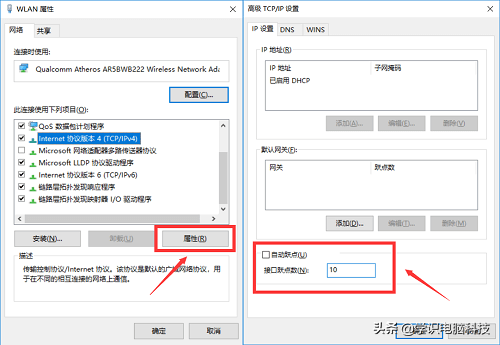
4.然后弹出Internet协议版本4(TCP/IPv4)属性窗口,点击“高级”。
5.系统会弹出高级TCP/IP设置窗口,可以看到下面界面活跃点默认检查是自动跳点,我们只需要手动设置为10就行了,最后一步一步确定。
然后用同样的方法,将以太网适配器的接口活跃点修改为20即可。
这样,未来系统默认优先使用无线网络。因为界面活动点值越小,网络优先级越大。但建议不要设置太小,否则会导致网络不稳定。非常适合我们推荐的10和20。
好了,这次Windows这就是教程的内容。这种方法对每个人都不一定有用,但如果你有这个需求,它仍然很有帮助。
电脑网